Vytvoření a správa řešení v Copilot Studio
Když vytvoříte agent v Copilot Studio, shromáždí se v rámci řešení Power Platform. Můžete vytvořit vlastní řešení pro správu svých agentů napříč více prostředími nebo pro zavádění do potrubí a další scénáře správy životního cyklu aplikací (ALM).
Můžete prohlížet, exportovat a importovat řešení, nastavit preferované nebo výchozí prostředí, konfigurovat kanály a přizpůsobovat a spravovat svá řešení přímo v Microsoft Copilot Studio.
Řešení mohou být užitečná, pokud používáte různá prostředí pro různé účely nebo používáte metodologie kruhového nasazení. Můžete mít například prostředí pro testování a ověřování agentů, jiné prostředí pro testování agentů pouze pro podmnožinu uživatelů a produkční prostředí, kde sdílíte agenty se zákazníky.
Předpoklady
- Průzkumník řešení v Copilot Studio zdědí role zabezpečení oprávnění uživatele. To znamená, že uživatel může provádět pouze úlohy správy řešení v Copilot Studio , které může provádět v centru pro správu Power Apps . Ujistěte se, že vaši uživatelé mají správné role a oprávnění ke správě řešení. Další informace o konfiguraci zabezpečení uživatelů v prostředí.
- Seznámení s Power Apps koncepty řešení.
Zobrazit řešení v Copilot Studio
Řešení funguje jako „přenašeč“ pro vaše agenty. Když vytvoříte agent, automaticky se přidá k výchozímu řešení, které můžete změnit.
Řešení, které obsahuje váš agent, můžete zobrazit v průzkumníku řešení v Copilot Studio.
K řešení, které používá konkrétní agent, můžete přistupovat několika způsoby:
Ze stránky přehledu agent v Copilot Studio:
V Copilot Studio otevřete agent, pro který chcete spravovat řešení.
Na stránce agent Přehled vyberte ikonu nabídky (…) hned pod názvem prostředí vedle Nastavení a poté vyberte Zobrazit řešení.
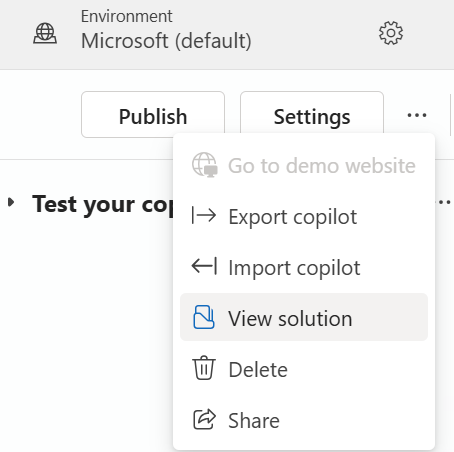
Z nastavení agent v Copilot Studio:
V Copilot Studio otevřete agent, pro který chcete spravovat řešení.
Na stránce agent Přehled vyberte Nastavení hned pod názvem prostředí. Dostanete se na stránku nastavení pro agent.
Na stránce agent details nebo Pokročilé vyberte Zobrazit řešení.
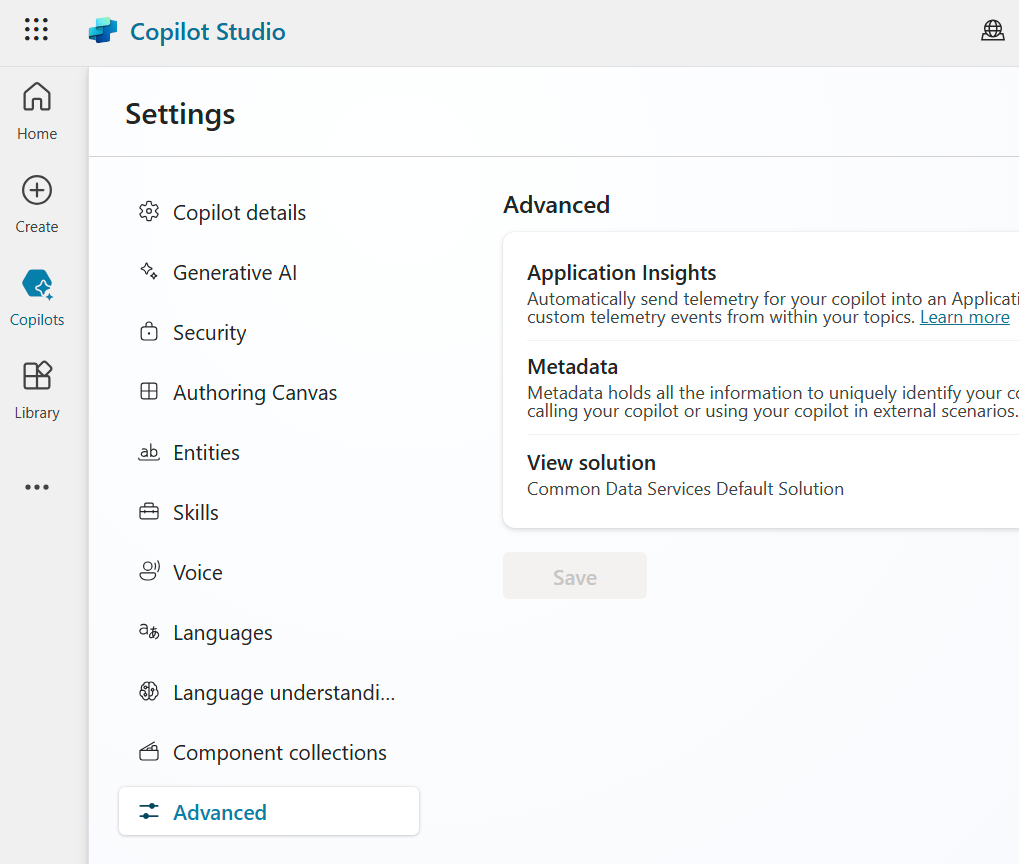
Přístup k průzkumníkovi řešení:
Z bočního navigačního panelu v Copilot Studio:
V Copilot Studio vyberte ikonu nabídky (…) na bočním navigačním panelu a poté vyberte Řešení.
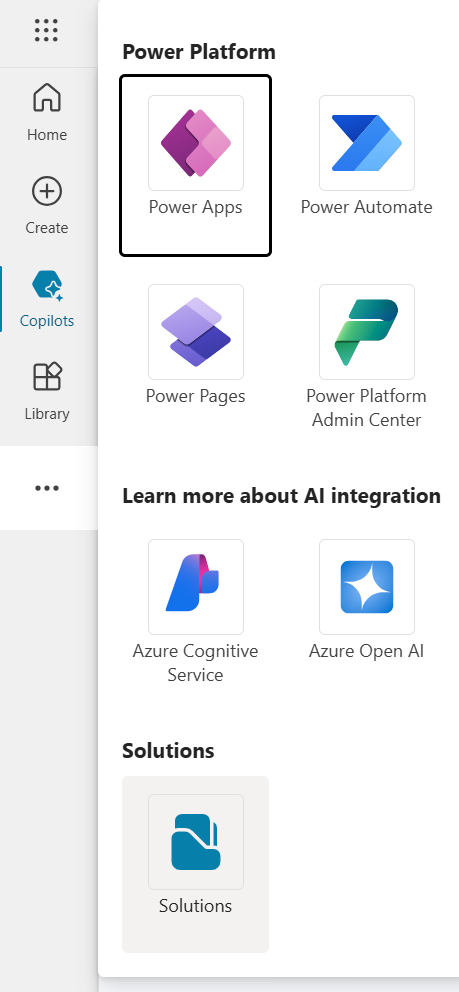
Průzkumník řešení se otevře na nové kartě prohlížeče.
Spravujte řešení v Copilot Studio
Všechny obvyklé úlohy související s řešením můžete provádět přímo v Copilot Studio, jako je přidávání nebo odebírání komponent, export a import řešení:
- Nastavte preferované řešení
- Vytvořte řešení na míru
- Importujte a exportujte řešení pomocí agent
- Přidejte komponenty do agent ve vlastním řešení
- Upgradujte nebo aktualizujte řešení pomocí agent
- Zobrazte vrstvy řešení a odstraňte nespravované vrstvy ze spravovaného agent
- Vytvářejte a spravujte kanály pro nasazení
Tip
Ignorujte pokyny v Power Apps dokumentaci, která vám říká, že se máte přihlásit Power Apps. Pokud jste přihlášeni k Copilot Studio, nemusíte chodit do Power Apps.
Nastavte preferované řešení
Otevřete průzkumníka řešení v Copilot Studio.
Vybrat Nastavte preferované řešení na horní liště nabídky nad seznamem řešení.
Vyberte řešení, ve kterém se mají agenti ve výchozím nastavení vytvářet.
Viz Power Apps dokumentace pro více informací o nastavení preferovaného řešení.
Vytvořte vlastní řešení
Kopiloti se ve výchozím řešení vytvářejí automaticky. Chcete-li exportovat, importovat a spravovat agenty mezi prostředími, musíte vytvořit a používat vlastní řešení.
Otevřete průzkumníka řešení v Copilot Studio.
Vybrat Nové řešení a postupujte podle pokynů a požadavků v Power Apps dokumentaci k vytvořit řešení.
Řešení, které jste vytvořili, by se mělo automaticky otevřít. Pokud ne, vraťte se do průzkumníka řešení a vyberte své nové vlastní řešení.
Import a export řešení
Řešení, která obsahují vaše agenty, můžete exportovat a importovat z jednoho prostředí do druhého.
Postupujte podle kroků na Export a import řešení v Copilot Studio pro více podrobností o tom, jak používat řešení pro exportní a importní agenty.
Přidejte komponenty do agent ve vlastním řešení
Pokud chcete exportovat agent, možná budete muset do svého řešení přidat komponenty.
Postupujte podle pokynů a požadavků v Power Apps dokumentaci k přidat existující komponent do řešení.
Upgradujte nebo aktualizujte řešení pomocí agent
Postupujte podle pokynů a požadavků v Power Apps dokumentaci k upgradovat nebo aktualizovat řešení.
Odeberte nespravovaná vrstva ze spravovaného agent
Spravovaná a nespravovaná řešení existují na různých úrovních v prostředí Microsoft Dataverse. Chcete-li se dozvědět více, přejděte na Power Apps dokumentace pro Vrstvy roztoku.
Otevřete své řešení.
Vybrat Agenti a poté v seznamu vyberte agent.
Vyberte Příkazy (⋮), vyberte Rozšířené a pak vyberte Zobrazit vrstvy řešení.
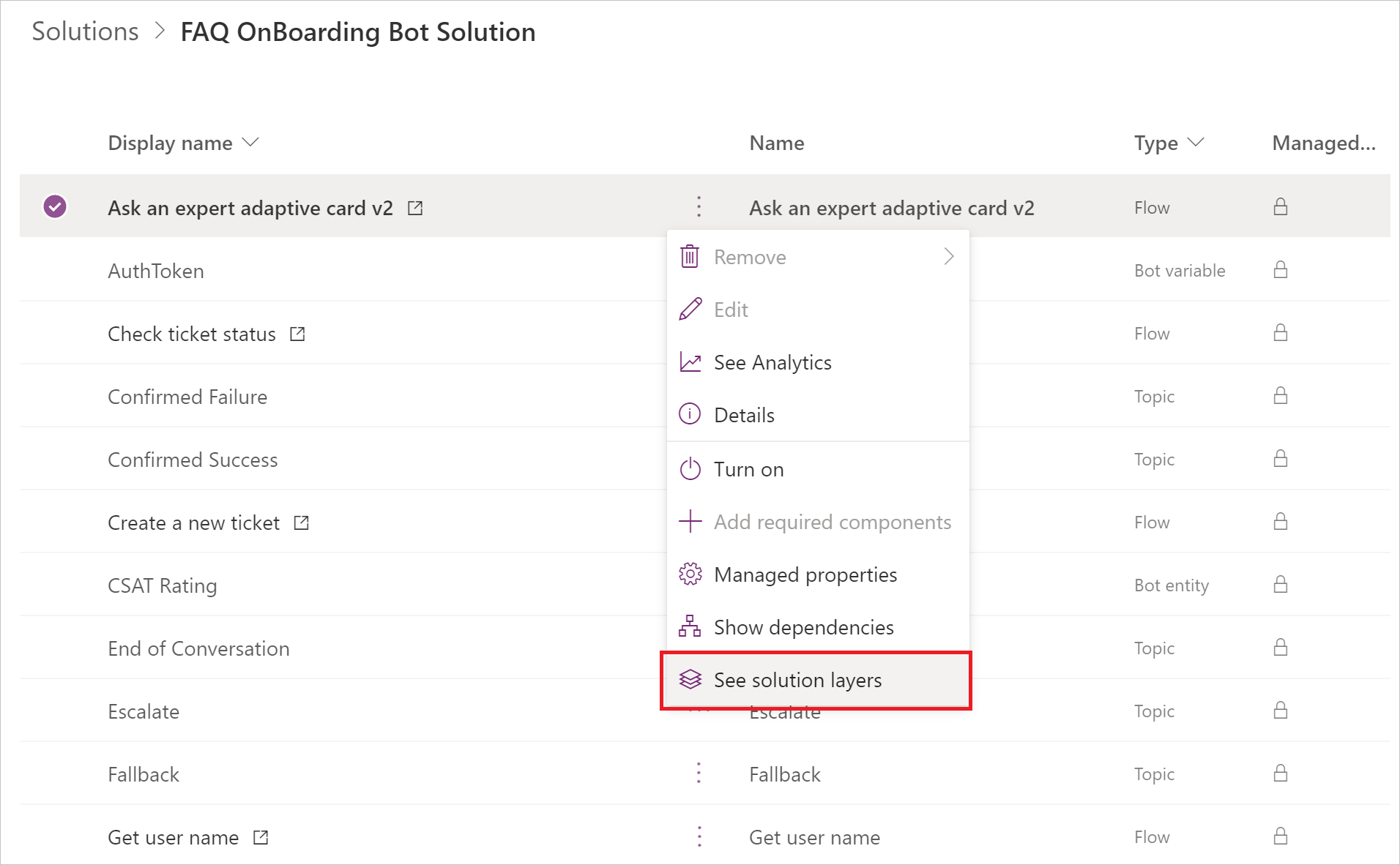
Na stránce Vrstvy řešení vyberte nespravovanou vrstvu a poté vyberte Odstranit nespravovanou vrstvu.
Vytvářejte a spravujte kanály řešení
Řešení potrubí jsou rysem Power Platform které můžete použít k automatizaci nasazení řešení napříč prostředími.
Otevřete průzkumníka řešení v Copilot Studio.
Vybrat Potrubí pod seznamem řešení.
Postupujte podle pokynů a požadavků v Power Apps dokumentace pro vytváření a správa potrubí.